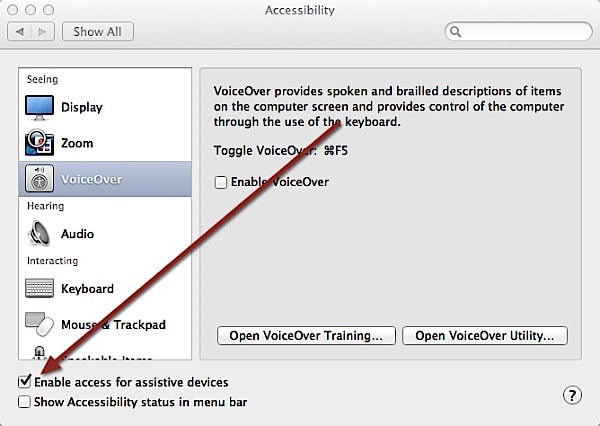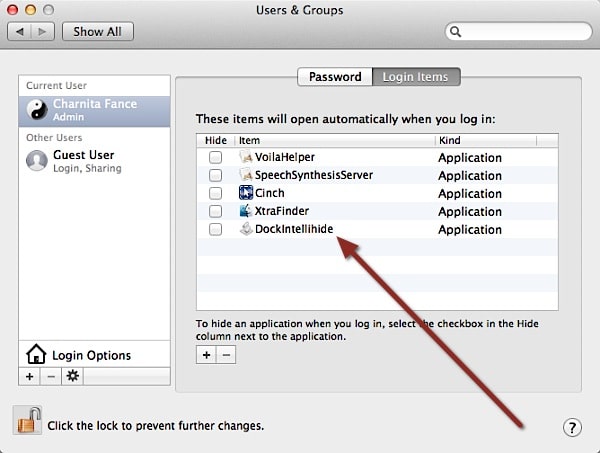Le mois dernier, j’ai commencé à utiliser Linux pour la première fois, et l’une de mes fonctionnalités préférées dans la plupart des distributions que j’ai essayées est la fonctionnalité intellihide. Il s’agit d’une fonctionnalité qui peut être appliquée au panneau et à diverses applications de dock (c’est-à-dire Docky, Le Caire).
Malheureusement, il s’agit d’une fonctionnalité actuellement absente de Mac OS X, même s’il existe une fonctionnalité similaire de masquage automatique. Pour les utilisateurs de Mac qui ne sont pas familiers avec intellihide, voici une brève explication des deux.
Contenu
Masquer automatiquement contre Intellihide
Je suis sûr que vous connaissez la fonction de masquage automatique du dock Mac. Cela masque simplement votre quai jusqu’à ce que vous déplaciez votre souris vers l’emplacement du quai. Donc, si vous avez votre station d’accueil en bas de l’écran, chaque fois que vous déplacez votre souris vers le bas, la station d’accueil apparaîtra puis disparaîtra dès que vous éloignerez à nouveau votre souris. Ceci est légèrement différent de la fonctionnalité intellihide trouvée dans Linux.
Avec intellihide, le panneau ou le dock est masqué uniquement s’il chevauche une fenêtre du groupe de fenêtres actif (fenêtres actuellement ciblées). Cela signifie que tant qu’une fenêtre ne chevauche pas le quai, elle restera visible. Cependant, une fois qu’une fenêtre la couvre (c’est-à-dire que vous agrandissez une fenêtre), elle disparaîtra. Pour ramener le dock, vous pouvez toujours déplacer votre souris vers l’emplacement du dock pour le faire remonter, ou vous pouvez simplement éloigner la fenêtre de la zone du dock.
Comme vous pouvez le voir, intellihide est pratique à déplacer et signifie moins de travail pour vous. Alors maintenant, voici comment vous pouvez faire en sorte que le dock du Mac intellihide au lieu de l’autohide.
Ajouter Intellihide à Mac
Il existe une petite application Mac utile appelée DockIntellihide.app qui vous permettra d’ajouter la fonction intellihide au dock en quelques minutes. Vous pouvez télécharger la dernière version depuis Github. Une fois téléchargé, faites glisser le fichier DockIntellihide dans votre dossier Applications.
Dès que vous ouvrez l’application, elle commencera à fonctionner immédiatement. Si vous avez une fenêtre sur la zone du dock, le dock sera caché. Sinon, le quai restera en vue. De cette manière, vous pouvez facilement le tester pour voir comment il fonctionne. Il n’y a pas de préférences ou quoi que ce soit pour cette application ; ça marche tout simplement.
Puisqu’il est difficile d’afficher une fonctionnalité comme celle-ci dans une capture d’écran, j’ai fourni ci-dessous un screencast rapide de DockIntellihide.app en action.
Il est également important de savoir que vous devrez avoir coché « Activer l’accès pour les appareils fonctionnels » dans les préférences système pour que cette application fonctionne. Si vous ne l’avez pas activé, vous serez invité à le faire une fois que vous aurez ouvert DockIntellihide.app. Pour ce faire, ouvrez les Préférences Système, cliquez sur Accessibilité (sous la section Système), puis cochez la case à côté de « Activer l’accès aux appareils fonctionnels ».
Si vous aimez la fonctionnalité, vous pouvez également l’ajouter à vos éléments de connexion (Préférences Système -> Utilisateurs et groupes -> Éléments de connexion). Cliquez simplement sur le bouton plus pour ajouter DockIntellihide.app.
Dernières pensées
Cette application est loin d’être parfaite et un peu boguée. Par exemple, je remarque que lorsque j’utilise mon gestionnaire de fenêtres (Cinch) pour maximiser une fenêtre, le dock ne se cache pas du tout. Même le redimensionnement manuel d’une fenêtre ne semble pas la cacher. Cependant, lorsque je déplace une petite fenêtre vers la zone du dock, elle se cache (mais pas immédiatement), puis je peux rapidement agrandir la fenêtre. Lorsque je redimensionne la fenêtre, le dock réapparaît.
Quoi qu’il en soit, il fait le travail et aide à garder le quai à l’écart, donnant plus d’espace pour des fenêtres maximisées.
Cet article est-il utile ? Oui Non